En esta oportunidad te voy a enseñar cómo flashear, instalar firmware oficial Moto G8 Plus Android 10 paso a paso.
El flasheo de un teléfono móvil o tableta es un proceso que se puede realizar por varias razones, por ejemplo, revivir un equipo que no enciende o brickeado, actualizar, resolver problemas de software, eliminar root, regresar a firmware de fábrica. También hay quienes deciden recurrir a este método porque están pensando en venderlo o regalarlo.
En el siguiente apartado vas a encontrar todos los archivos necesarios Firmware, Android SDK Platform Tools (ADB y Fastboot), Drivers, comandos. Asimismo, hay que cumplir con todos los requisitos, esto con el objetivo de evitar cualquier contratiempo. Otra cosa muy importante, hay que obtener firmware de acuerdo al número de modelo, comprueba antes de iniciar con la descarga.
Requisitos
- Descargar firmware Moto G8 Plus Android 10: XT2019-1 o XT2019-2 (Obtén firmware con número de compilación más reciente).
- Descargar Android SDK Platform Tools (ADB y Fastboot): LINK
- Descargar drivers / controladores USB Motorola: LINK (¿Qué es un driver o controlador?)
- Descargar comandos: LINK
- Tener 50% de batería como mínimo.
- Computadora de escritorio o laptop.
- Cable USB de preferencia el original o uno de buena calidad.
NOTA: Otra forma de reparar y actualizar tu teléfono Motorola o Lenovo es a través de Rescue and Smart Assistant Tool.
Pasos para flashear Moto G8 Plus
Descomprime archivos necesarios: firmware Moto G8 Plus y Android SDK Platform Tools.
Hecho lo anterior, sigue los siguientes pasos para flashear Moto G8 Plus:
1. Instala drivers / controladores USB Motorola en la computadora.
2. Copia archivos de firmware y pégalos en la carpeta Android SDK Platform Tools.
3. Ingresa móvil Moto G8 Plus en Modo Fastboot. Para esto presiona simultáneamente botón ENCENDIDO + BAJAR VOLUMEN por 5 segundos. Luego conecta el equipo a la computadora mediante Cable USB.
4. Ahora, lo siguiente es abrir Ventana de comandos. Da clic en la barra de direcciones que hay en la parte de arriba. Cuando lo hagas quedará seleccionada la ruta de la carpeta, bórrala, teclea cmd y ENTER. Como se muestra en las siguientes imágenes:
5. Para comprobar si nuestro móvil Moto G8 Plus está bien conectado a la computadora, dirígete a la Ventana de comandos, teclea fastboot devices y ENTER.
Si al dar ENTER observas algo como ZY327B4S8F fastboot, significa que todo está bien. El equipo ha sido reconocido y puede comunicarse con la computadora correctamente.
6. Hecho esto, localiza documento de texto "Comandos", abre, copia todos los comandos y pégalos en la Ventana de comandos (Para pegar solo tienes que dar clic derecho del mouse).
¡Flasheo en curso, no desconecte Cable USB hasta que el proceso termine!
Como puedes ver en la imagen de arriba se va a empezar a instalar firmware Moto G8 Plus Android 10, espera a que termine la instalación.
Una vez terminada la instalación se va a encender Moto G8 Plus (Si no lo hace presiona la tecla ESPACIO). Ya puedes quitar Cable USB del móvil. Como se le acaba de reinstalar el sistema va a tardar un poco en iniciar, no te preocupes, esto es normal. Luego de esta espera, lo vas a poder configurar como nuevo.
Sería todo, si tienes alguna duda o problema deja un comentario, lo responderé lo más pronto posible. ¡Hasta la próxima!

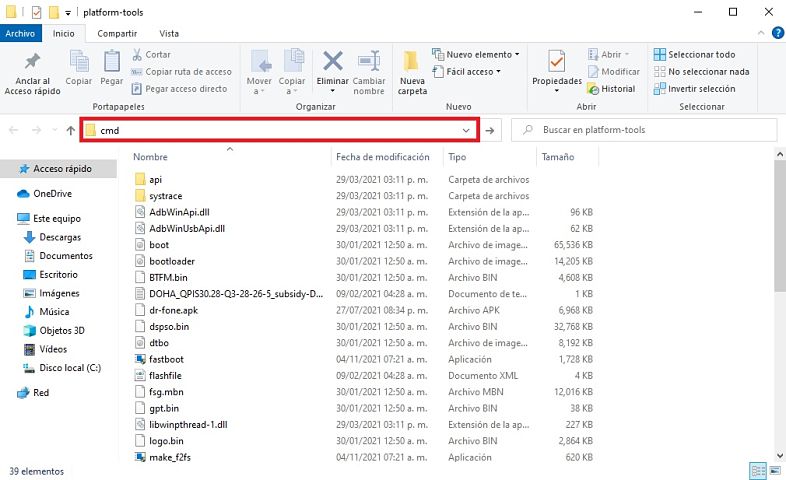


donde esta los comandos
ResponderEliminarHola. Más arriba en el apartado requisitos, vas a encontrar un link para obtener comandos.
Eliminarhay esta el link
Eliminarok gracias
ResponderEliminarcon gusto.
Eliminarhice todo pero al reiniciar el celular se apaga la pantalla y vuelve a aparecer powered by android asi muchas veces hasta que aparece bootloader logs etc etc queda ahi, que puedo hacer?
ResponderEliminarOtra forma de reparar móvil Motorola es vía Rescue and Smart Assistant Tool.
ResponderEliminarPublicar un comentario